Steam Deck'te bir SD kartın nasıl formatlanacağını öğrenmek, bir tane aldıktan sonra büyük olasılıkla oldukça hızlı bir şekilde yapmanız gereken bir şeydir.
Steam Deck'in farklı saklama seçeneklerine sahip üç modeli vardır. Buna 64 GB, 256 GB ve 512 GB dahildir. Ancak Grand Theft Auto V ve Call of Duty: Warzone gibi bazı modern oyunların 100 GB'tan fazla bellek kaplayabildiği düşünülürse , en büyük 512 GB'lık model bile çok uzun sürmeyecek. Bu noktada, bir microSD kart aracılığıyla daha fazla depolama alanı eklemeniz gerekecek.
Yine de herhangi bir rastgele microSD kartı kullanamazsınız. Yüksek okuma/yazma hızına sahip ve mobil cihazlar için uygun olan bir SD karta ihtiyacınız olacak. Bundan sonra, oyunları indirip yükleyebilmek için SD kartı biçimlendirmeniz gerekir.
Bunlar dikkate alınması gereken önemli şeylerdir, ancak neyse ki bir SD kartı Steam Deck için biçimlendirmek oldukça basit bir işlemdir. Aşağıda, Steam Deck'te bir SD kartı nasıl biçimlendireceğinizi göstereceğiz.
Steam Deck'te bir SD kart nasıl biçimlendirilir: Doğru SD kartı seçme
Yukarıda belirtildiği gibi, Steam Destesi için belirli bir türde microSD karta ihtiyacınız olacak. Spesifik olarak, UHS-1 hız standardını karşılayan. Samsung Pro Plus (yeni sekmede açılır) ve SanDisk Ultra (yeni sekmede açılır) iki mükemmel seçenektir. Samsung SD kartı, SanDisk kartından biraz daha hızlıdır, ancak SanDisk kartı daha fazla depolama kapasitesi sunar. Ancak bu SD kartlardan hiçbiriyle yanlış gitmeyeceksiniz.
Steam Deck'te bir SD kart nasıl formatlanır?
1. Önce Micro SD kartınızı Deck'in alt kısmındaki yuvaya yerleştirin. Ardından, Steam menüsünü getirmek için sol dokunmatik yüzeyin altındaki Steam düğmesine tıklayın .

2. Ayarlar'a gidin ve A tuşuna basın .
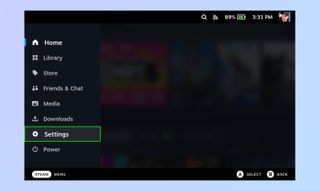
3. Aşağıdaki menüde Sistem'e gidin ve A'ya basın .
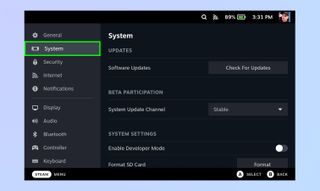
3. Ardından, SD kartı biçimlendir'e gidin ve A'ya basın.
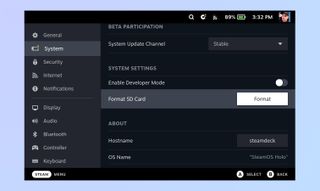
4. SD kartta zaten oyunlarınız varsa, SD kartınızı biçimlendirmek istediğinizden emin olup olmadığınızı soran bir menü ile karşılaşacaksınız. Bu işlem, SD karttaki tüm verileri siler ve geri alınamaz. SD kart boşsa, Tamam'ı tıklayabilirsiniz . SD kartın boyutuna bağlı olarak bu işlem birkaç dakika sürebilir.
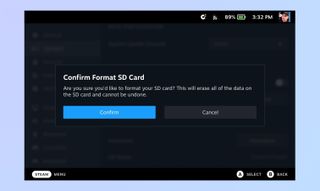
Bu kadar! Artık Marvel's Spider-Man Remastered gibi oyunları microSD kartınıza indirmeye başlayabilirsiniz !
Ayarlar > Depolama bölümüne giderek microSD kartı Steam Deck'in varsayılan depolama konumu olarak etkinleştirdiğinizden emin olun. MicroSD neredeyse o kadar hızlı olmayacağından Steam Deck'in dahili SSD'sine hızlı bir şekilde yüklemek istediğiniz oyunları saklamanızı öneririz. Ancak, oyunları depolamak için harika bir yerdir, böylece sürekli olarak oyunları indirmek veya yeniden indirmek zorunda kalmazsınız.
Steam Deck'inizden en iyi şekilde yararlanmanıza yardımcı olacak daha fazla eğitim istiyorsanız, Steam Deck'te nasıl ekran görüntüsü alacağınız , Steam Deck'te Masaüstü Moduna nasıl geçeceğiniz ve Steam Deck'inde performans kaplaması . Sizin de Switch'iniz mi var? Sizin için rehberlerimiz de var. Switch oyunlarını ailenizle nasıl paylaşacağınıza göz atın .
